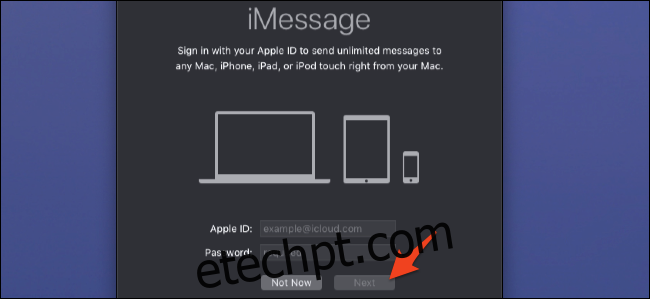O iMessage é um aplicativo de mensagens integrado para todos no ecossistema da Apple. No Mac, você pode enviar mensagens para todos os amigos que usam o iPhone e, se você também tiver um iPhone, enviar e receber mensagens SMS regulares com usuários do Android.
Como configurar mensagens no seu Mac
Você não precisa usar o iCloud (ou mesmo ter um iPhone) para usar o iMessage, mas você precisará de um ID da Apple. Se você já possui uma conta iCloud, o e-mail usado para se inscrever será o seu ID Apple.
Inicie o aplicativo Mensagens no Dock, na pasta Aplicativos ou procurando por ele com Command + Espaço. Se esta é a primeira vez que inicia o aplicativo, você será solicitado a entrar. Se não tiver um ID Apple, clique em “Criar novo ID Apple” na parte inferior para se inscrever. Caso contrário, entre com seu ID Apple existente.
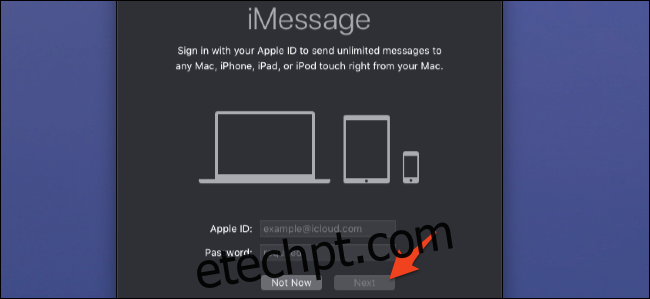
Depois de entrar, abra as configurações de Mensagem clicando em “Mensagens” na barra de menu e selecionando “Preferências” – ou pressionando Comando + Vírgula.
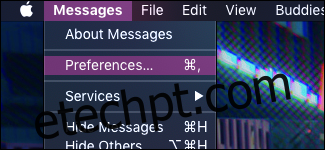
Na guia “iMessage”, você encontrará as opções para gerenciar sua conta iMessage. Certifique-se de que seu número de telefone ou e-mail esteja listado em “Você pode ser contatado para mensagens em” ou então você não receberá nenhuma mensagem em seu Mac.
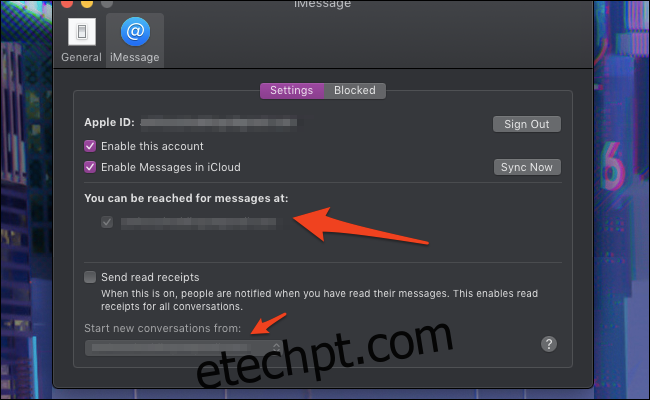
Se você tiver dois contatos, como seu ID Apple e seu número de telefone, poderá receber mensagens em ambas as contas. Na parte inferior, você pode escolher qual prefere usar ao enviar mensagens para novas pessoas. Usar uma conta do iMessage por e-mail é o mesmo que usar uma conta por telefone; você pode enviar mensagens para qualquer pessoa usando o iMessage, até mesmo pelo número de telefone. Mas apenas contas baseadas em telefone podem enviar mensagens aos usuários do Android por SMS.
Antes de fechar esta janela, certifique-se de que “Habilitar Mensagens no iCloud” esteja habilitado para que todas as suas mensagens antigas sejam sincronizadas com o seu Mac corretamente. Você vai querer habilitar isso em todos os seus dispositivos.
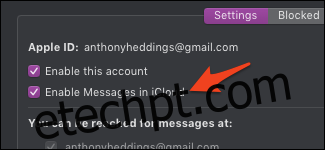
Se o seu número de telefone não aparecer nas preferências de Mensagens, você terá que se certificar de que o iMessage está habilitado no seu telefone. Vá em Ajustes> Mensagens em seu telefone e certifique-se de que o iMessage esteja ligado. Se não for, você verá “Use seu ID Apple para iMessage”, no qual você deve clicar e entrar com a conta que está usando em seu Mac.
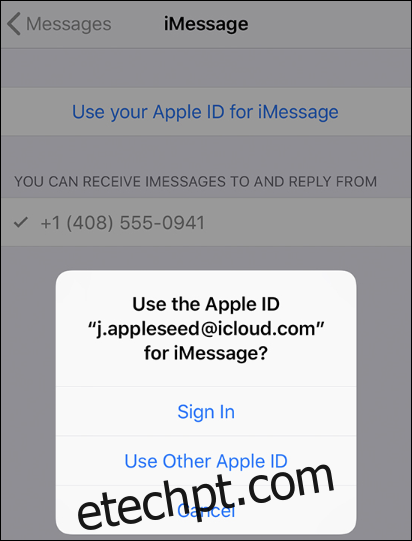
Depois que tudo estiver habilitado, seu número de telefone deve aparecer nas preferências de Mensagens em seu Mac dentro de alguns minutos, após o qual você está livre para usar o iMessage como desejar.
Se você deseja enviar e receber mensagens SMS – isso permitirá que você se comunique com usuários do Android e qualquer outra pessoa que não tenha o Apple iMessage – você também terá que habilitar o Encaminhamento de Mensagens de Texto do iPhone e conectar seu Mac e um ao outro conectado dispositivo.
Você precisará usar o FaceTime se quiser fazer chamadas de áudio ou vídeo. O FaceTime é um aplicativo separado, mas possui um processo de configuração semelhante.